u盘检测命令_u盘检测工具对u盘有伤害吗安全吗
1.360U盘鉴定准确吗
2.u盘检测工具都有哪些
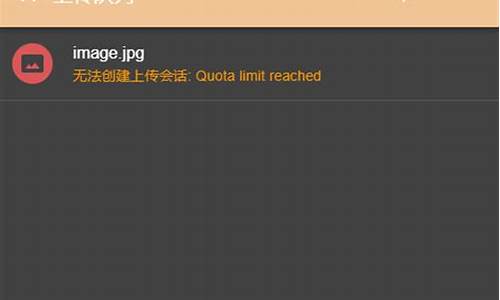
系统软件问题,大致有几种情况会导致。
1、usb驱动无响应(症状是插入有提示音,U盘在别的机器上也能使用,在计算机中无磁盘),这种情况一般都是U盘驱动看起来正常,实际故障了,解决如下:
(1)、鼠标右键点击计算机图标,接着在列表中点击“属性”。然后在计算机管理器窗口中,点击“设备管理器”,如下图所示:
(2)、接着点击“通用串行总线控制”,找到USB Root Hub依次右击“USB Root Hub”,选择“禁用”,接着在右击选择“启用”。如下图所示:
2、驱动缺失(U盘插入有提示音,右下角提示未能成功安装驱动。),这种情况一般是被误卸载了usb驱动导致,解决如下:
一般这种情况操作系统没有任何反应,U盘也无法被识别到,并且之前U盘或USB设备都可以正常使用,那么这种情况下通常是电脑的USB驱动出现了问题,我们需要重新安装或修复USB驱动。
这个时候,我们右键点击“我的电脑”或“计算机”,然后选择“属性”,然后点击“设备管理器”,会看到USB驱动程序会有**的叹号,如下图所示:
(1)、在出现**叹号的USB驱动上右键点击,然后选择“更新驱动程序软件”,如上图所示:
(2)、点击“浏览计算机以查找驱动程序软件”,如下图所示:?
(3)、如果你已经知道你要安装的U盘驱动程序所在的路径,你可以直接点击“浏览“,然后选择,之后可以点击下一步,然后等待驱动程序安装完毕即可;当然,如果你没有相应的USB驱动,则你可以点击“从计算机的设备驱动程序列表中选择”,然后点击“下一步”,如下图所示:?
(4)、然后选中你要安装的USB驱动程序,点击“下一步”,如下图所示:
(5)、然后等待操作系统提示,“Windows已经成功地更新驱动程序文件”,即可安装成功,如下图所示:?
(6)、此时,U盘已经可以正确在电脑的磁盘列表里面出现了,也可正常使用了;如果打开设备管理器,其他设备里依然有设备显示**叹号,再次重复上面的步骤即可。此外,也可以参考其他方法来修复USB驱动程序,比如通过安装USB万能驱动、通过驱动精灵,或者通过在U盘或USB设备的厂家的下载相应的驱动程序,也可以在很大程度上修复USB驱动,从而达到正常使用U盘的目的。
3、驱动冲突(症状是u盘本电脑无法识别,但其他电脑可以,单别的u盘在我电脑又可以识别),这种问题需要卸载一个固定驱动:
鼠标点击右键-管理-设备管理器-通用串行总线控制器,如下
找到USB大容量存储设备,点击右键,点击卸载,然后再次拔插U盘看看,是不是解决了。
4、系统权限不够(症状为U盘插入无反应也无提示音),被人或某软件设置了usb禁止使用的权限,注册表禁用了U盘设备,解决办法如下:
(1)首先在win7系统桌面上双击“计算机”,然后打开C盘; 在进入“本地C盘”页面后,找到“WINDOWS”选项; 接着我们在“Windows”窗口上找到“inf”选项,右键点击该文件,选择属性。 在弹出来的属性窗口中,切换到“安全”栏中,在“组或用户名称”框中选择自己目前所用的用户名,同时取消user权限中选中的“完全控制”后面的“拒绝”,点击确定后即保存设置。 (2)单击“开始”按钮,找到“运行”项点击,在弹出的窗口中输入“regedit”并单击回车; 在打开的注册表编辑器窗口中,按照下面顺序依次点击进入到HKEY_LOCAL_MACHINESYSTEMCurrentControlSet; 接着再按顺序进入ServicesUSBSTOR(或找到Servicesusbehci),到达最后一个指令后在右侧窗口中找到“start”选项; 双击打开该项,将数值数据修改为3,点击确定保存设置即可。5、盘符错误、症状是设备管理器中也有设备,但是在计算机中无磁盘盘符。
一般能够发现新硬件,但无法显示u盘盘符,这多是系统盘符混乱导致U盘无法识别
这种情况也很常见,特别是新买的电脑,默认只有一个盘。装机人员多数为了省事,只会将默认的C盘压缩一下,分出第二个盘,同时,因为早期C盘是硬盘,光盘默认就是D盘,那么新分出的盘符就是E盘。为了节省时间,多数装机人员并不会将光盘盘符换到最后。
之后,当我们试用U盘的时候,多数情况下,系统会自动顺延,将U盘识别到F盘,但有时系统会错误的将新增的u盘分配光盘后的盘符,也就是E盘,从而和系统原有的盘符出现重复而造成u盘盘符不显示的问题。
解决的办法是:右键 我的电脑“管理”,找到其中的“磁盘管理”,找到 可移动 磁盘1 项目,右键右侧的磁盘,选择 更改驱动器名称和路径 ,点击 更改 ,在弹出窗口中选择一个未使用的磁盘名称(此处要特别小心,不见得在后面显示的名称就可以用,一定要找一个目前未使用的盘符名称),一路点击 确定 即可。
6、还有一种情况和上面所述类似,就是能识别并安装驱动,但不显示盘符,但在磁盘管理里面看到一个没有盘符的分区,解决办法也一样,右键此没有盘符的分区,给它设定一个盘符号即可。
此种情况,给那个没有盘符的磁盘设定一个盘符即可
二、U盘本身软硬件故障导致U盘无法识别
1、USB接口供电不足
可能是USB接口连接的外设太多造成供电不足。
建议使用带电的USBHUB或者使用USB转PS/2的转接头。还有可能WindowsXP默认开启了节电模式,致使USB接口供电不足,使USB接口间歇性失灵。右击我的电脑/属性/硬件/设备管理器,双击“通用串行总线控制器”会到好几个“USB Root Hub”双击任意一个,打开属性对话框,切换到“电源管理”选项卡,去除“允许计算机关闭这个设备以节约电源”前的勾选,点击确定返回,依次将每个USB RootHub的属性都修改完后重新启动电脑。USB设备就能恢复稳定运行了,频率尽量设低一些。
2、U盘硬件故障
首先确定U盘的usb端口是否有接触不良的问题,有的话需要从新焊接。另外可以按下面的方式来解决其他常见硬件故障。
第1步:如果U盘插入电脑,电脑提示“无法识别的设备”,说明U盘的供电电路正常。接着检查U盘的USB接口电路故障。
第2步:如果U盘的USB接口电路正常,则可能是时钟电路有故障(U盘的时钟频率和电脑不能同步所致)。接着检测时钟电路中的晶振和谐振电容。
第3步:如果时钟电路正常,则是主控芯片工作不良。检测主控芯片的供电,如果供电正常,则是主控芯片损坏,更换即可。
3、U盘软件故障
U盘损坏很常见,特别是上班一族,经常将U盘和手机装在同一个包包里或者口袋里。手机的强磁信号对U盘的杀伤非常厉害,你要是不信自己可以试试。
U盘损坏的第二大原因是碰撞。比方说摔倒U盘或者是不小心的撞击,都会造成磁片的损伤。这种情况很难修复,多见与如下所示。
(1)下两副图中,你多尝试重新安装驱动程序,或者使用磁盘工具修复分区表或者重建mbr来解决。
下图中可能出现两种情况,
感染了无法直接双击访问,可以通过左侧的树形文件夹结构访问的,能访问后,显示隐藏的ini文件及文件,删除之,可解。
此图还有一种情况便是分区表丢失,你需要使用分区表修复工具或者重建mbr,若此法仍不行,可能会有硬损伤。
若u盘中有重要文件,想恢复,可以尝试使用final data或者easy recovery或winhex等软件。
(2)其他情况一般用U盘量产工具或者U盘修复工具可以解决。
常用的U盘修复工具有金士顿U盘修复工具,它可以解决大多数U盘的问题。
然后还有通用U盘修复工具,它就是:?u盘强制格式化工具
也可以解决各种U盘问题,使用简单,启动就是低级格式化。
上面的软件不能解决,那只能上终极解决方案,U盘量产修复了。
具体步骤就是:
1、在U盘插到电脑上的时候用chipgenius软件来检测U盘的主控和闪存类型。
2、根据U盘的主控型号去U盘量产网找到对应的u盘量产工具,工具的版本一般根据你的U盘购买时间来确定,尽量找比你购买时间稍微新一点的工具,但不能太新,然后站内搜索主控的量产教程修复即可。
比如慧荣SM3257ENAA的主控,直接找SM3257ENAA量产工具和SM3257ENAA量产教程就能找到具体的修复步骤,非常简单,量产一般是万能的,任何U盘问题都可以用它来修复,因为这些工具都是工厂给U盘出厂之前开卡用的,所以是基于最基层的修复办法,大家可以放心使用,但不到万不得已不要用,毕竟量产可能会导致各种问题,虽然最后能解决,但比较费时间。
以上就是总结的目前所有的U盘无法识别的解决方案了,希望能帮到大家。
360U盘鉴定准确吗
U盘坏了无法识别怎么办?U盘是我们工作、学习和生活中常用的信息存储工具,因为容量大、价格便宜和小巧便携而深受人们的喜爱,因此U盘也成为了我们一些重要信息的信息载具。但是U盘由于使用久了性能下降或是使用者误操作等原因,有时会出现数据丢失或者误删除的现象。这时我们该如何恢复我们丢失的数据呢?这个时候一定要记住不要再进行读写操作,以防数据被覆盖永久丢失,并且第一时间运用专业软件恢复,因为数据丢失时间越短找回的可能性越大。
这时候一般自己能通过电脑系统进行的挽救操作是几乎没有的,必须要依赖专业的数据恢复软件了。以嗨格式数据恢复大师为例,运用专业软件恢复数据的操作步骤如下:
第一步,登录嗨格式数据恢复大师官方网站,下载并按照步骤安装软件;
第二步,将U盘插入USB接口,软件即可自动识别U盘,这时候在“场景模式”下选择“U盘/内存卡恢复”功能,对自己的U盘数据进行扫描。扫描的时间长短由数据信息量的大小决定,同时,扫描过程中要确保U盘的稳定连接,才能完整地扫描数据信息,完成恢复;
第三步,扫描完成后,在扫描结果中找到自己想要恢复的数据勾选点击恢复即可。如果信息太多,还可以通过调整排序方式来寻找自己要恢复的数据信息。需要注意的是,在恢复文件时,恢复的文件和原来的存储路径不能相同,这样做是为了防止原有数据被覆盖丢失或一些其它的错误。
以上就是关于U盘坏了无法识别的修复方法介绍。U盘丢失数据如何恢复,切记的关键点就是一定要立刻停止读写,以防数据被覆盖或丢失,然后寻求专业软件的帮助,如文中提到的嗨格式数据恢复大师就是一款专家级的数据恢复软件,支持回收站清空文件恢复、U盘、内存卡等各类存储设备数据恢复,同时支持快速扫描、深度扫描等许多功能。对于不太熟悉电脑操作的用户,嗨格式数据恢复大师还提供了更加简便的“向导模式”进行检索,而且可以免费试用扫描功能哦,快去试试吧!
u盘检测工具都有哪些
1、360U盘鉴定,存在着不准确性。它可以鉴定出U盘是不是缩水U盘,但在容量方面有时会不准确,同时还存着鉴定过后,拷入一些文件进U盘,然后鉴定的容量变大的情况。
2、其实网上可以鉴定U盘的软件有很多,它们的操作方法也差不多,可以到网上搜索一下,然后根据自己的喜好进行下载,试用。
3、下面以MYDISKTEST检测软件为例,讲一讲U盘的鉴定。
(1)扩容检测:用MyDiskTest进行扩容测试,测试的方法很简单,插入U盘,然后运行这一软件,选择坏块检测就行了,如果经过扩容的产品,则会提示你这个产品是经过扩容的。
(2)速度测试:同样用MyDiskTest软件,这次选择速度测试,测试U盘的读写速度,看看读写跟厂家标称速度相差多大了,一般读速度如果在20MB/S基本就可以接受了。
(3)还要检测一下文件的完整性,看看拷入U盘的文件是不完整。
4、自己不用软件进行检测。
(1)也可以看容量,一般U盘4G,大概只有3.72G,8G大概只有7.4G,如果太足量,可能有。
(2)拷入一个或几个跟U盘容量相差不大的文件,拷入完毕以后,看看能不能打开,如果可以打开那是真的,如果不能那肯定是的。
U盘检测工具是移动存储设备USB芯片型号、制造商、读写速度等信息检测工具,还能检测是否有坏块、黑片、是否经过扩容处理,准确判断U盘的质量。那么
u盘检测工具都有哪些呢?下面小编就给大家介绍几款好用的u盘检测工具。
工具/原料
系统版本:win7家庭版
品牌型号:戴尔 灵越15
方法一、分享u盘检测工具都有哪些
1、CheckUDisk
CheckUDisk是一个免费的USB存储设备检测工具,能查看诸如USB存储设备名称、盘符、VID&PID、序列号、制造商信息、产品信息、版本、传输速度等连接到PC上的U盘信息,支持U盘、移动硬盘、多分区。
2、金山U盘卫士
金山U盘卫士是一款鉴定U盘真伪和测试U盘速度的小工具,提取于金山卫士4.7最新版本,纯绿色版,即下即用,能够帮助用户一键精准测试出U盘的真伪以及U盘的读写速度,让用户能够掌握自己的U盘性能优劣,判断出U盘的好坏。
3、MyDiskTest
MyDiskTest是一款U盘/SD卡/CF卡等移动存储产品扩容识别工具,可以方便的检测出存储产品是否经过扩充容量,以次充好,还可以检测FLASH闪存是否有坏块,是否用黑片,不破坏磁盘原有数据,并可以测试U盘的读取和写入速度。
4、CrystalDiskMark
rystalDiskMark是一个测试你的硬盘或者存储设备的小巧工具,简单易于操作的界面让用户随时可以测试自己的存储设备,且测试存储设备大小和测试数字都可以选择,并可测试可读和可写的速度。
5、Check Flash
Check Flash是一款功能强大、使用简单、体积小的U盘测试软件,可测试项目多,比如坏块、读写速度、扩容等,非常实用。另外,Check
Flash还适用于对移动硬盘,闪存卡等进行测试及格式化U盘。
总结
1、CheckUDisk
2、金山U盘卫士
3、MyDiskTest
4、CrystalDiskMark
5、Check Flash
声明:本站所有文章资源内容,如无特殊说明或标注,均为采集网络资源。如若本站内容侵犯了原著者的合法权益,可联系本站删除。












